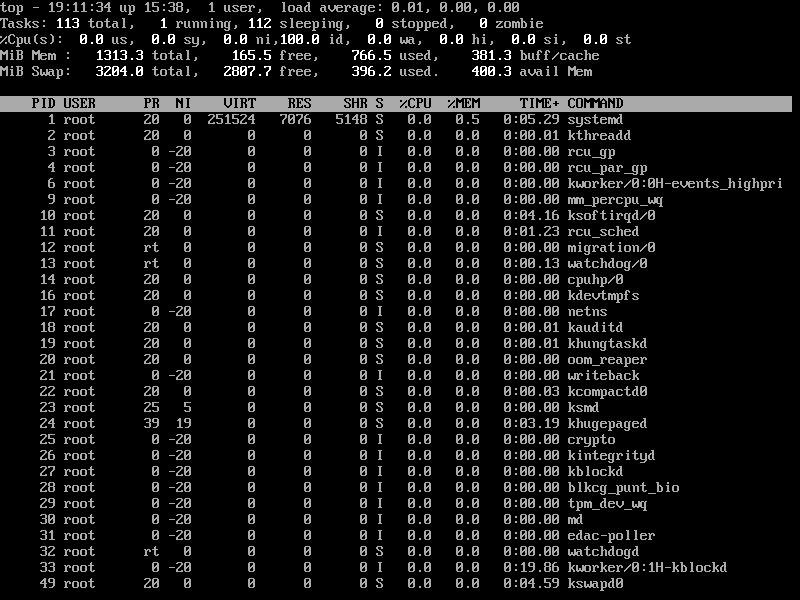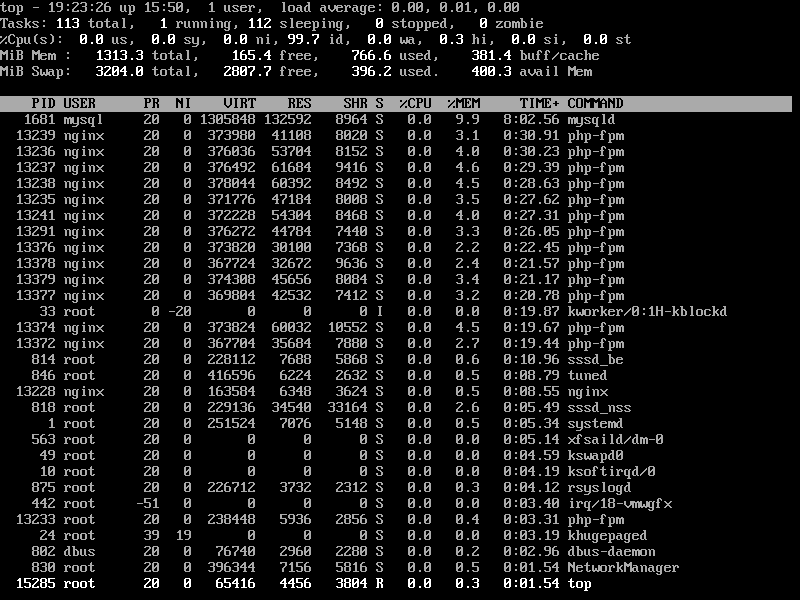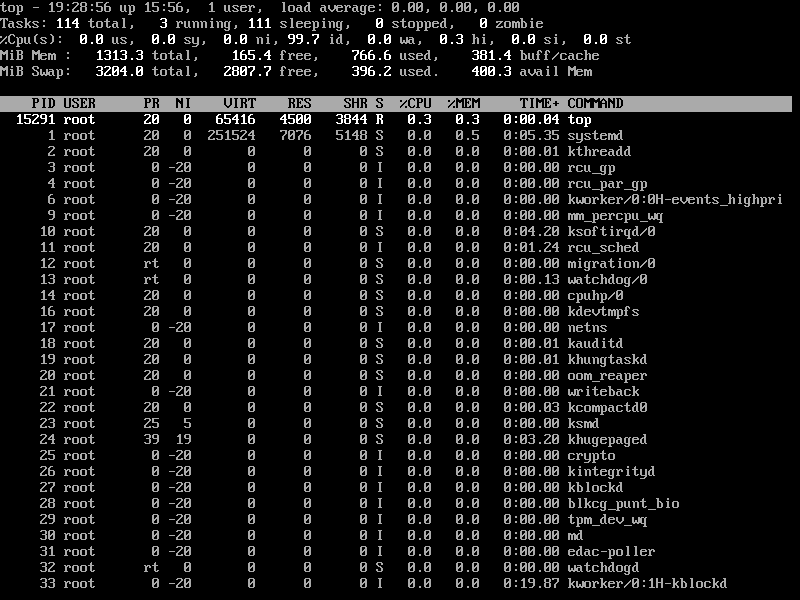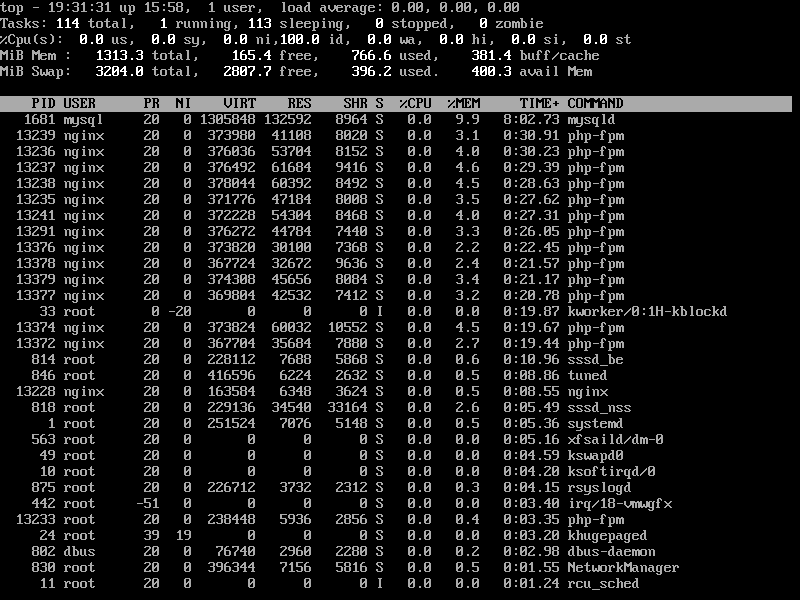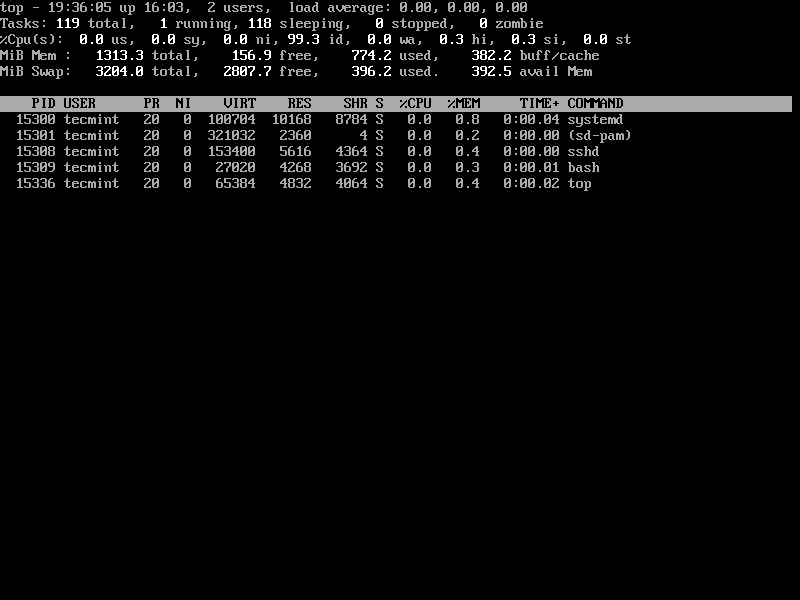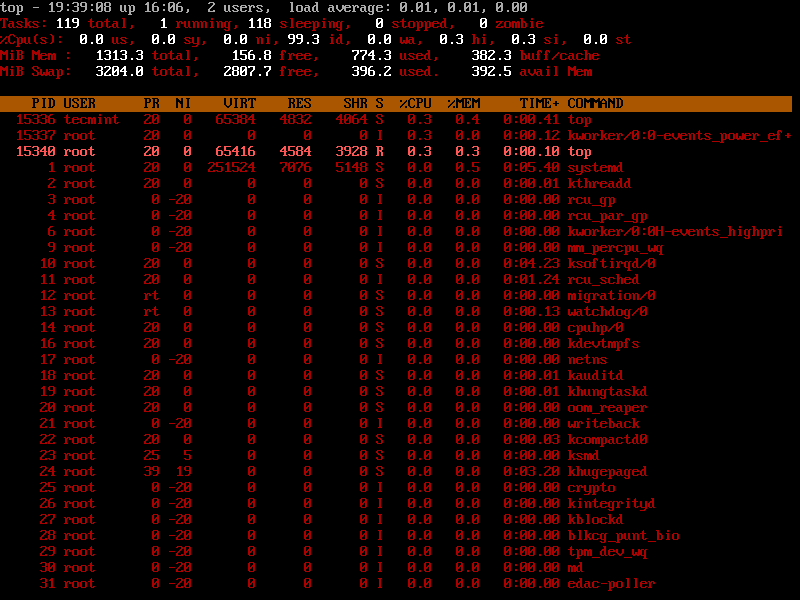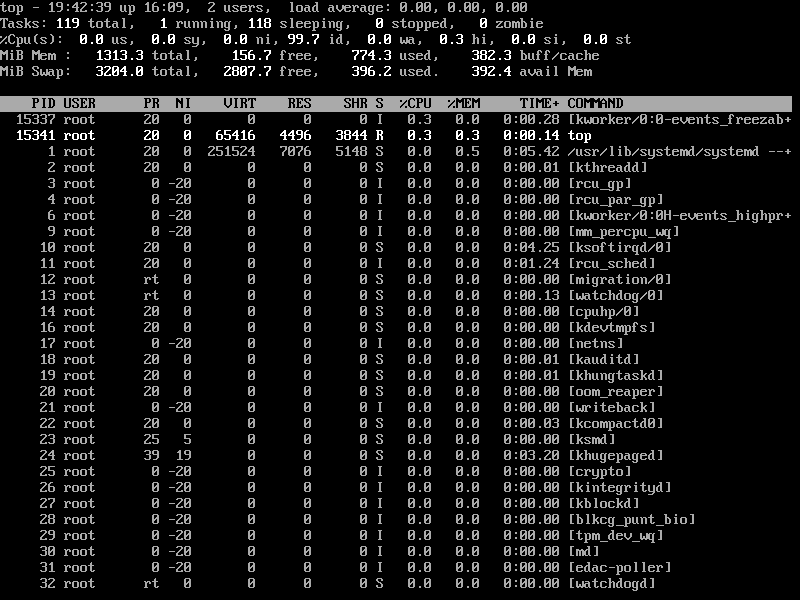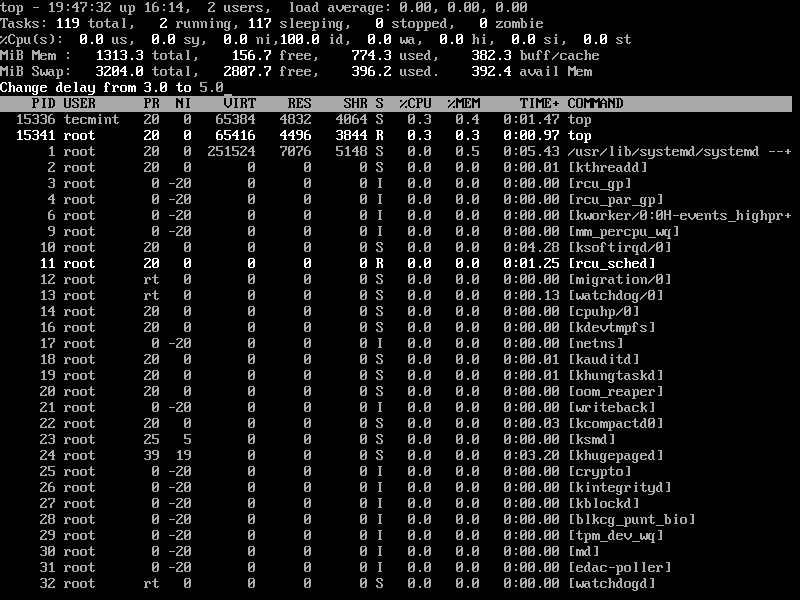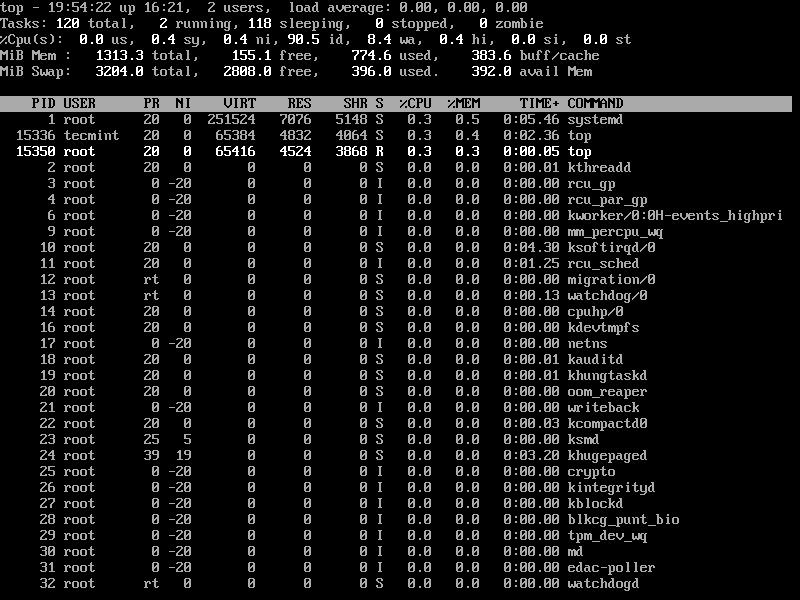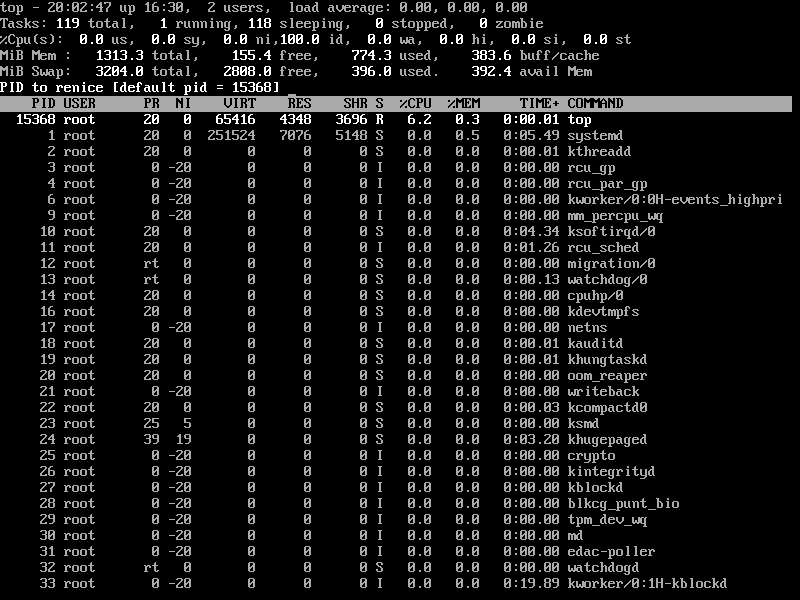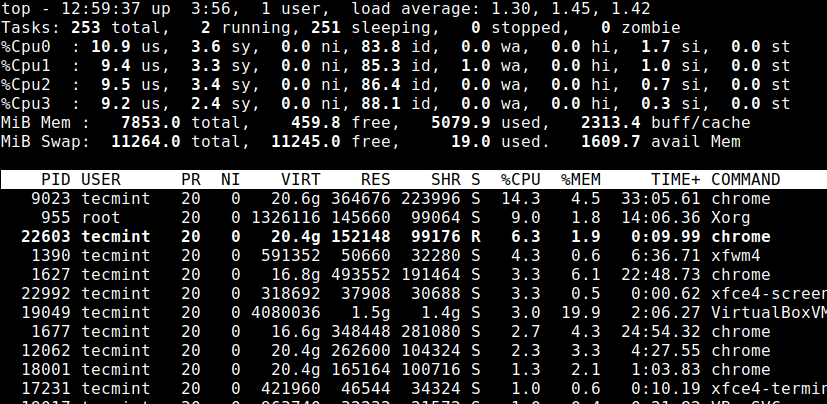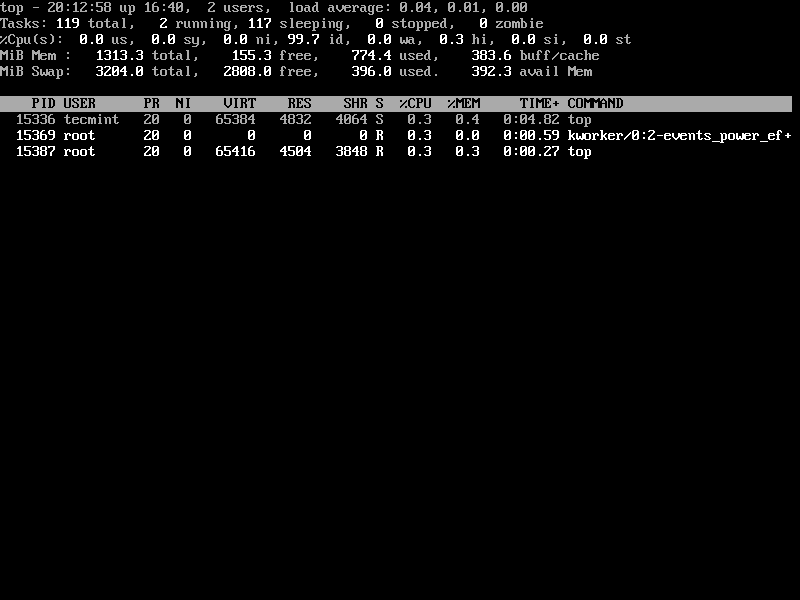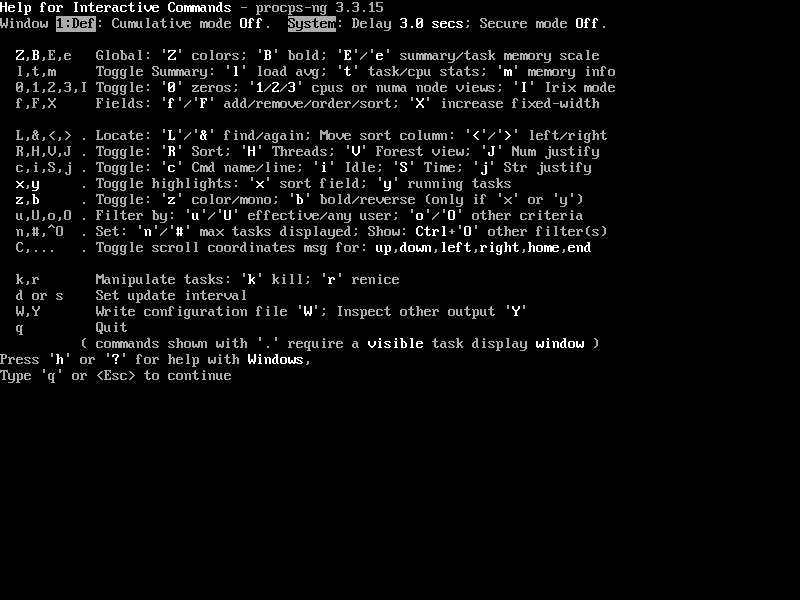Linux 中的 16 个常用命令示例 [监控 Linux 进程]
在之前的文章中,我们介绍了 ls 命令和 cat 命令的基础知识。在本文中,我们将尝试探索 top 命令,它是我们日常系统管理工作中最常用的命令之一。
top 命令(进程表)显示 Linux 机器的处理器活动,还实时显示内核管理的任务。它还显示有关正在运行的进程列表的 CPU 和内存利用率的信息。
您可能还对以下教程感兴趣:
- Htop – Linux 下的交互式进程查看器
- Iotop – 监控 Linux 磁盘 I/O 活动和每个进程的使用情况
- bmon – 适用于 Linux 的强大网络带宽监控
- 在 Linux 中按内存使用情况查找前 15 个进程
1.列出所有正在运行的Linux进程
要列出所有正在运行的 Linux 进程,只需在命令行中输入 top 即可获取正在运行的任务、内存、cpu、 和交换。按“q”退出窗口。
top2.按PID对Linux进程进行排序
要按进程 ID 对所有 Linux 正在运行的进程进行排序,请按 M 和 T 键。
3.按内存和CPU使用率对Linux进程进行排序
要按内存使用情况对所有 Linux 运行进程进行排序,请按 M 和 P 键。
4.按运行时间对Linux进程进行排序
要按运行时间对所有 Linux 运行进程进行排序,请按 M 和 T 键。
5.按特定用户显示Linux进程
要显示所有特定于用户的正在运行的进程信息,请使用-u选项将列出特定的用户进程详细信息。
top -u tecmint6. 在顶部突出显示正在运行的进程
按“z”选项将以颜色显示正在运行的进程,这可以帮助您轻松识别正在运行的进程。
7. 列出正在运行的Linux进程的绝对路径
在运行top命令时按'c'选项将显示正在运行的进程的绝对路径。
8. 设置Top命令的刷新间隔
默认情况下,屏幕刷新间隔设置为 3.0 秒,可以通过在运行 top 命令时按“d”选项来设置所需的间隔时间来更改。
9. 使用 top 命令终止正在运行的 Linux 进程
您可以在运行 top 命令时按“k”选项找到进程的 PID 后杀死进程,而无需关闭顶部窗口,如下所示。
10.按CPU利用率对Linux进程进行排序
要按 CPU 利用率对所有正在运行的进程进行排序,只需按 Shift+P 键即可。
11. 重新启动 Linux 进程
您可以使用“r”选项来更改进程的优先级,也称为Renice。
12.检查Linux CPU内核
要列出 CPU 内核的负载信息,只需按 1 即可列出 CPU 内核详细信息。
13. 将顶级命令结果保存在文件中
要将运行的 top 命令结果输出保存到文件 /root/.toprc,请使用以下命令。
top -n 1 -b > top-output.txt
14. 列出 Linux 空闲进程
按 'i' 获取空闲/睡眠进程列表。
15. 获取 Top 命令帮助
按“h”选项获取 top 命令帮助。
16.特定重复后退出 Top 命令
top 命令的输出会不断刷新,直到您按“q”。使用以下命令,重复10次后将自动退出。
top -n 10要了解更多关于 top 命令的参数,您可以参考 top 命令的手册页。如果您发现本文有用,请分享或使用下面的评论框分享您的想法。
![Linux 中的 16 个常用命令示例 [监控 Linux 进程]](https://www.alaica.com/logo.png)